Создание вычисляемых полей в запросах
Создание запросов интересно не только тем, что вы можете в виде одной таблицы представить данные из нескольких связанных таблиц и отобрать нужные записи из этих таблиц. Вы можете создавать столбцы в запросе, которые являются результатом вычислений над значениями других столбцов. Такие столбцы называются вычисляемыми. Это существенно расширяет возможности запросов. Простейшим примером вычисляемого поля в запросе может быть поле, которое объединяет имя и фамилию человека. На рис. 4.18 показан пример такого поля в запросе, созданном на базе таблиц "Сотрудники" (Employees) и "Заказы" (Orders).
Чтобы создать вычисляемое поле, нужно ввести выражение, которое вычисляет требуемое значение, в строку Поле (Field) свободного столбца бланка запроса. В данном примере это выражение представляет собой конкатенацию полей, содержащих имя и фамилию сотрудника, с пробелом между ними. В этом выражении мы используем ссылки на поля таблицы, которые в выражении заключаются в квадратные скобки. Перед выражением нужно написать имя поля: ФИО и отделить его двоеточием от выражения.
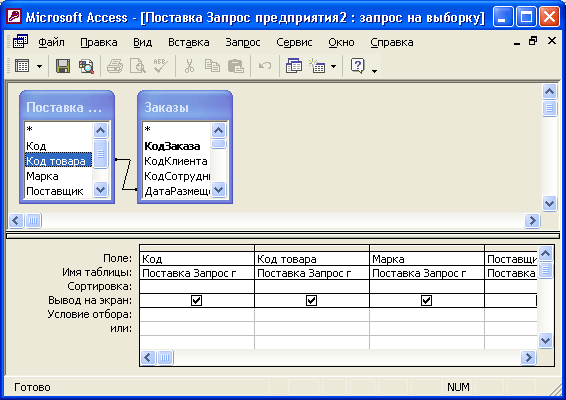
Рис. 4.18. Вычисляемое поле в запросе
Совет
Если выражение длинное, его неудобно писать в строке Поле (Field). Нажмите комбинацию клавиш SHIFT + F2. Появится диалоговое окно Область ввода (Zoom) (рис. 4.19), в котором вводить выражение удобнее. Можно также использовать Построитель выражений, вызвав его щелчком по кнопке Построить (Build) на панели инструментов. (Подробнее об использовании Построителя выражений и о правилах составления выражений в Access см. последний раздел данной главы.)
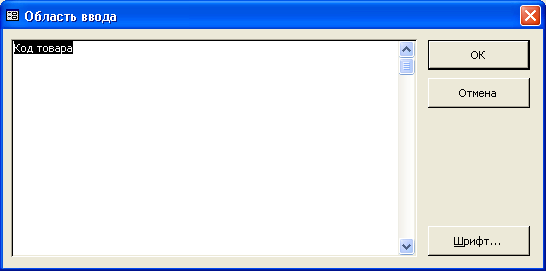
Рис. 4.19. Диалоговое окно Область ввода
Вы можете создать сколько угодно вычисляемых столбцов в запросе, используя при этом сколь угодно сложные выражения. С другими примерами создания таких столбцов вы познакомитесь в следующих главах книги.
